win10正式版安装过程中无限重启该怎么办?
摘要:win10安装无限重启解决方案:回到上一个系统1、在Win10蓝色窗户Logo下面的白色圆圈在转的时候,数5秒,然后强行按下电源键不放直到笔...
win10安装无限重启解决方案:回到上一个系统
1、在Win10 蓝色窗户Logo下面的白色圆圈在转的时候,数 5 秒,然后强行按下电源键不放直到笔记本关机。重启电脑,重复上一步骤2-3次,直到出现恢复界面。
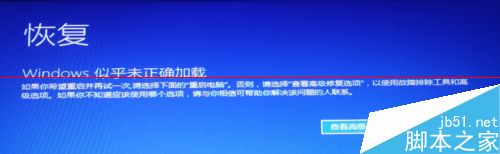
2、鼠标点击“查看高级修复选项”, 点击“疑难解答”,选择:“高级选项”
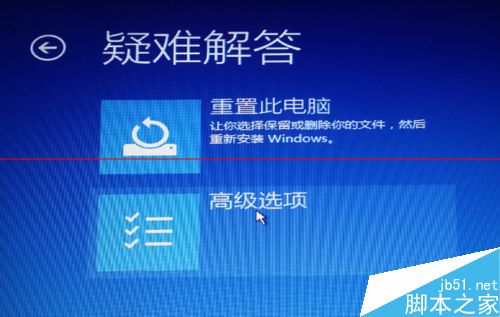
3、选择:“回退到以前的版本” (注:中间可能会出现:选择你要用来恢复的用户名,输入该用户名的密码,如果没有就直接回车。可能会出现要你输入密钥,没果没有,点击忽略该驱动器。)
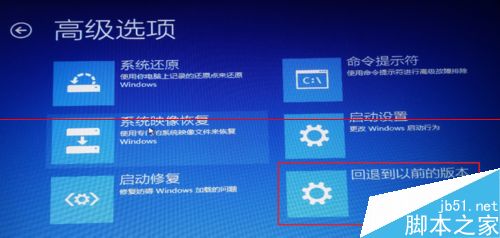
4、最后如图,点击“回退到以前的版本”,开始返回升级前的操作系统。请耐心等待。
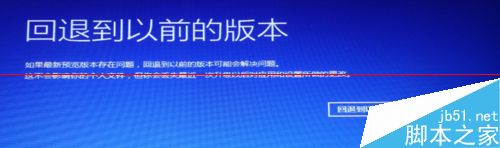
【win10正式版安装过程中无限重启该怎么办?】相关文章:
★ win10无法安装sublime软件总是阻止运行该怎么办?
★ Win10系统无法安装软件总是出现2052或2053错误怎么办?
★ Win10 RS2预览版14942中Xbox登录失败该怎么办?
★ Win10一周年更新预览版中怎么使用Linux Bash命令?
★ Win10正式版产品安装密钥发布 升级Win10正式版激活密钥汇总
★ Win10系统蓝屏提示错误代码0x00000006b怎么办?
★ win10点击开始菜单中的metro图标没反应该怎么办?
